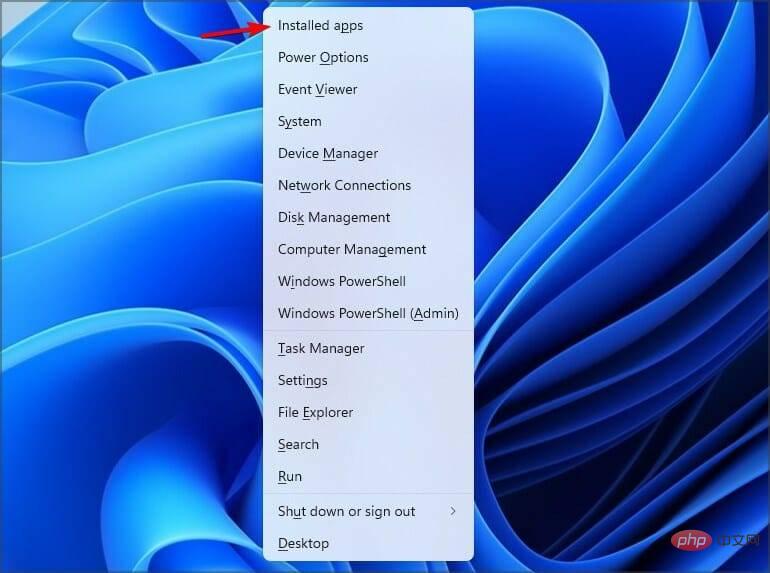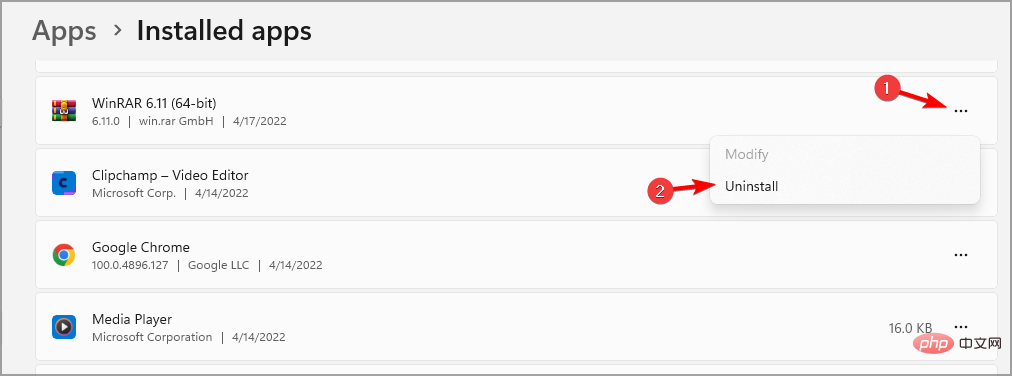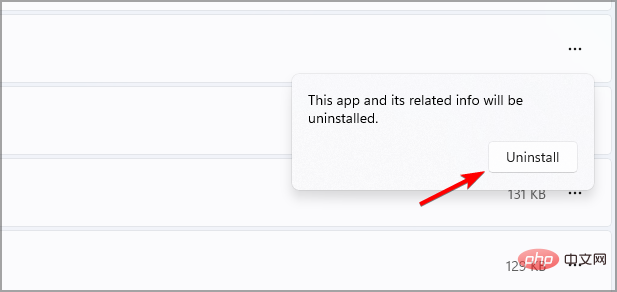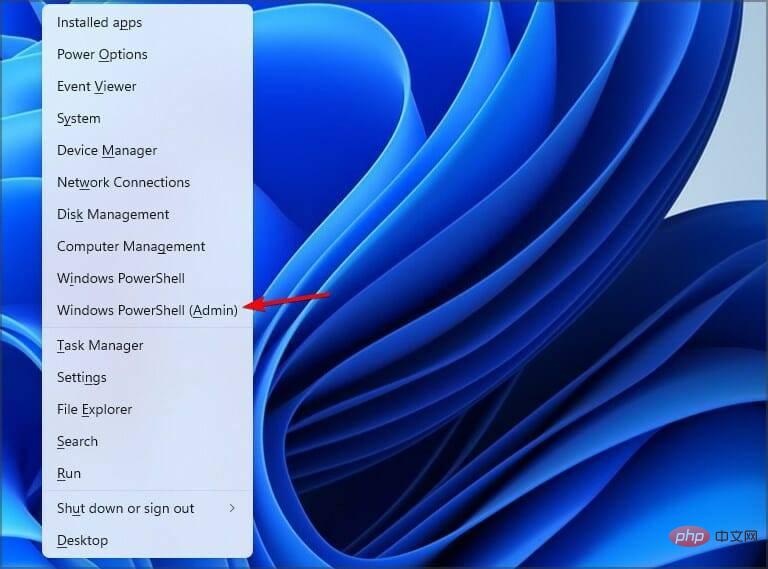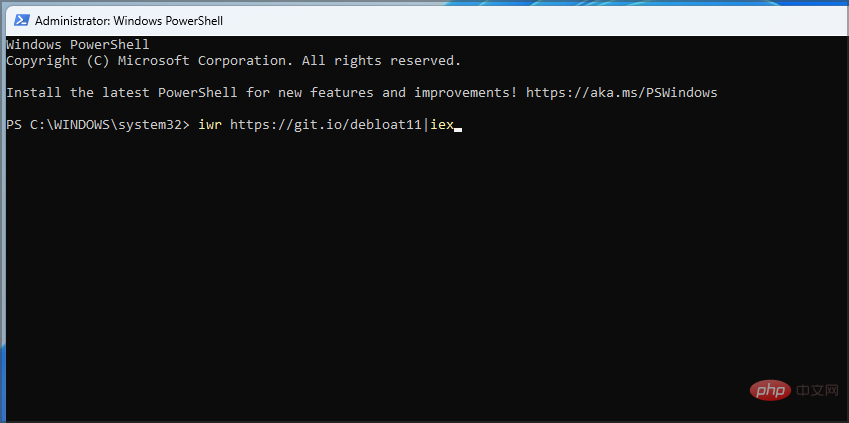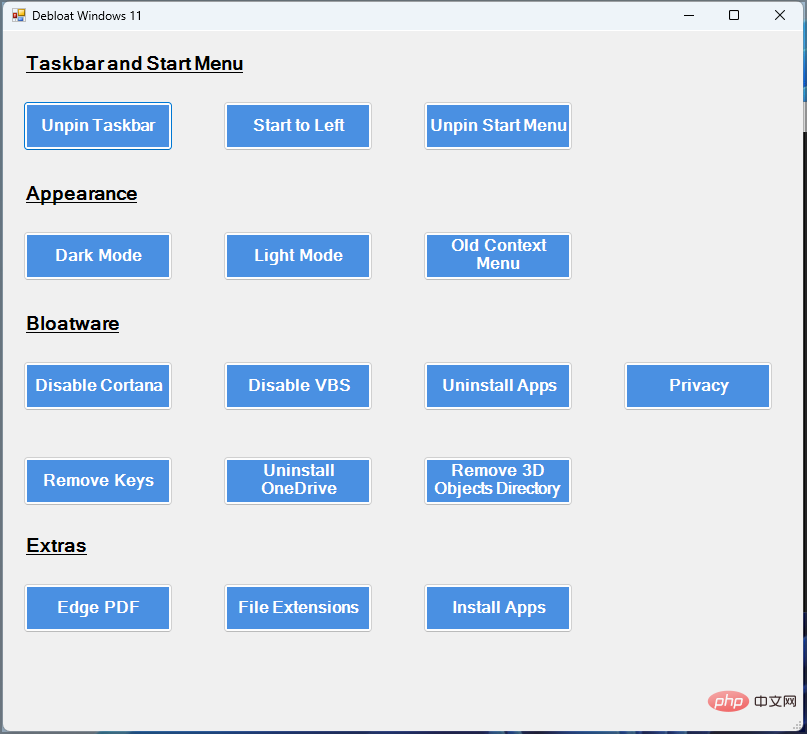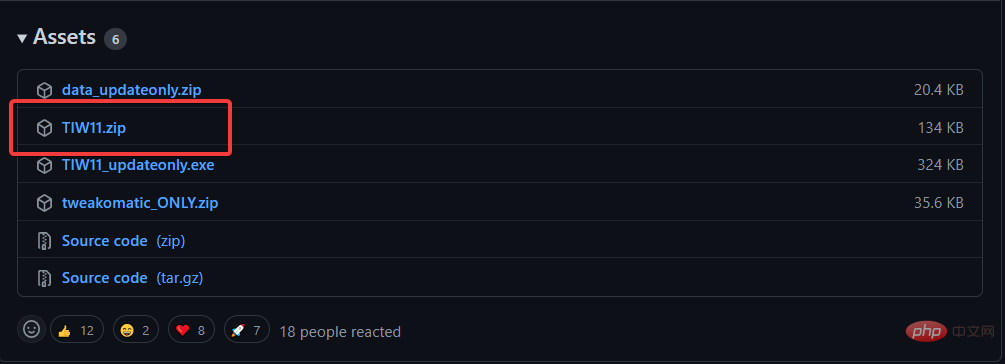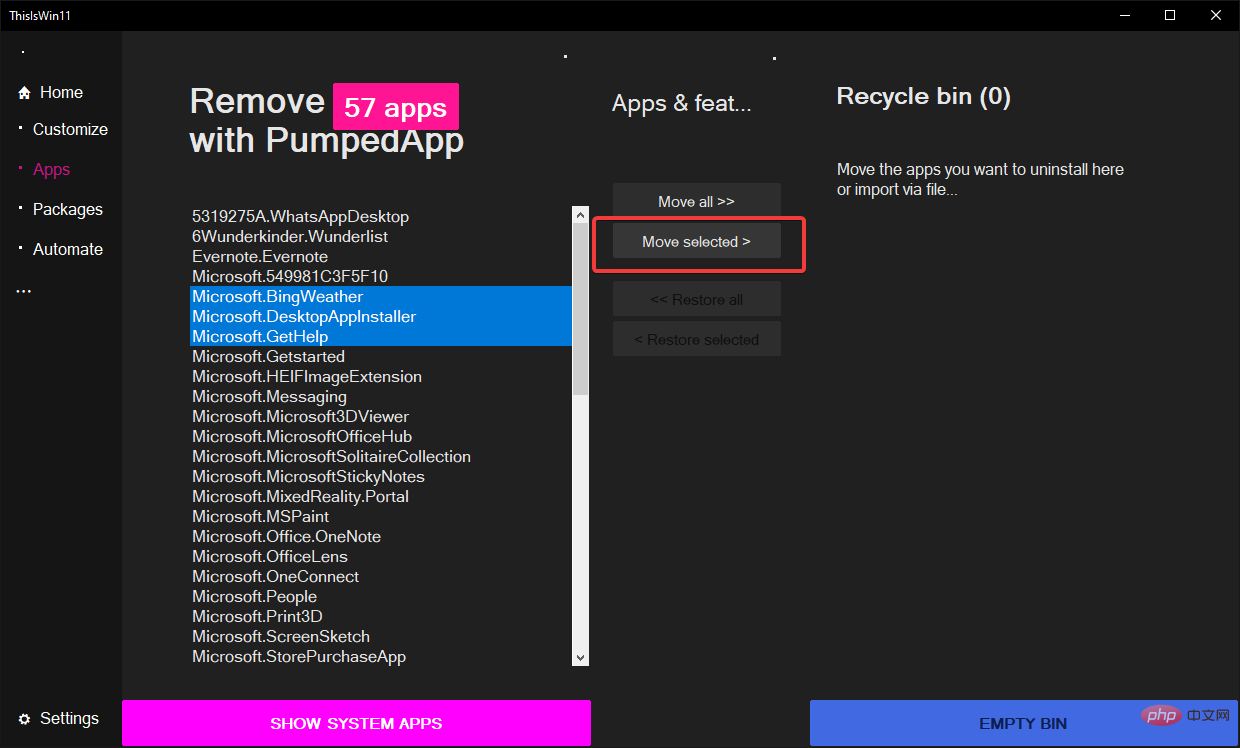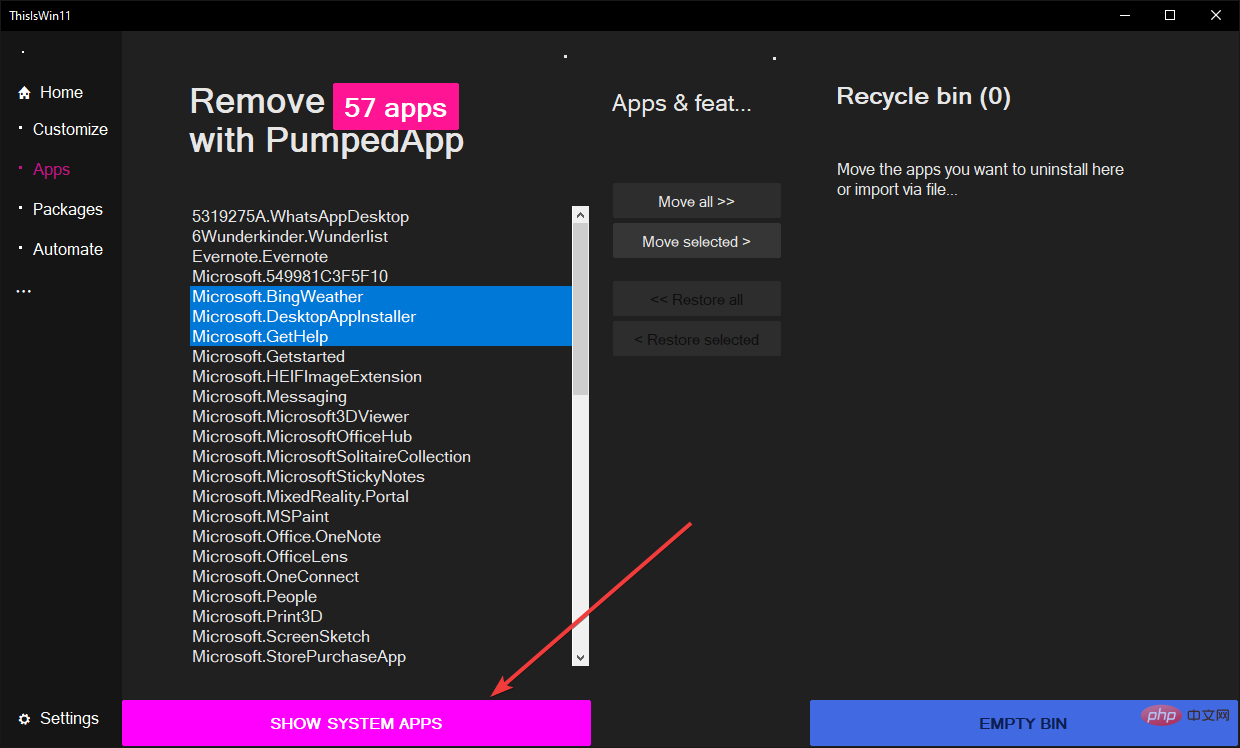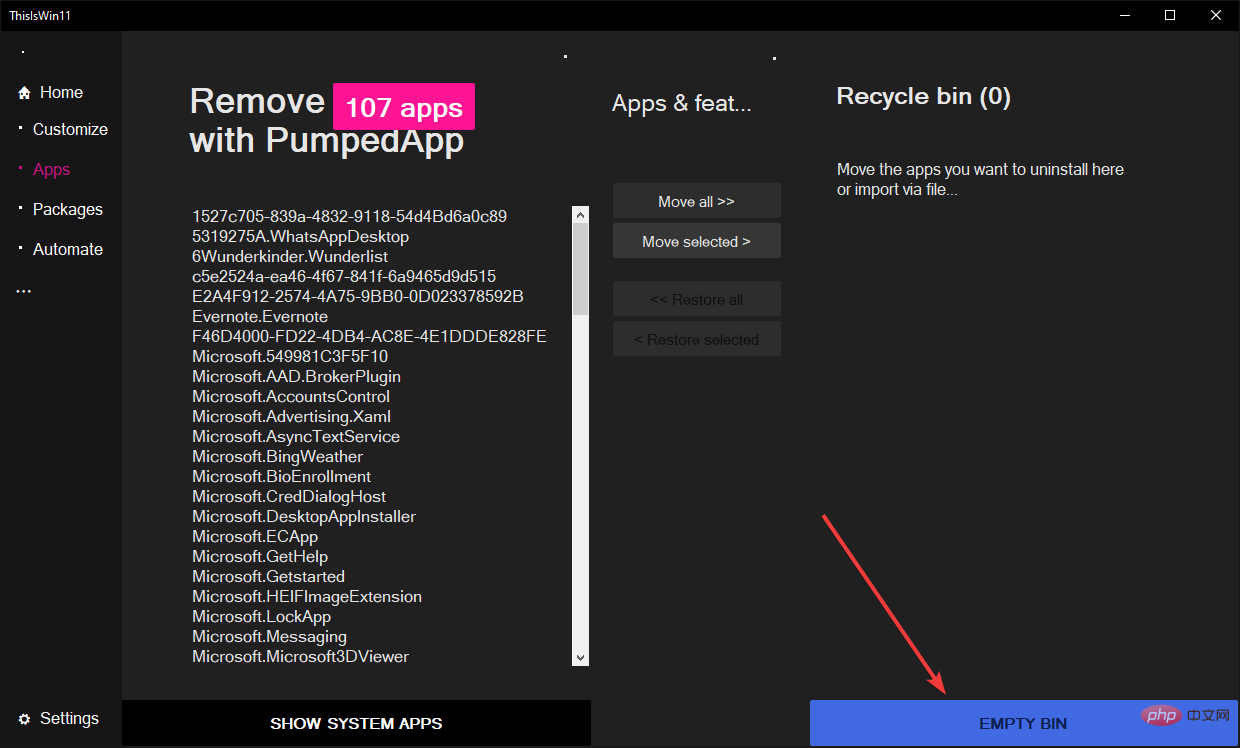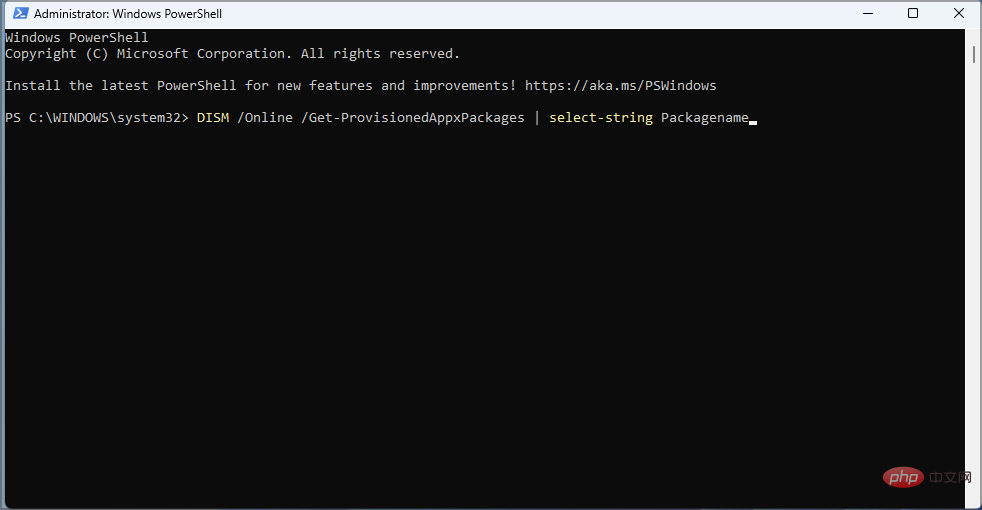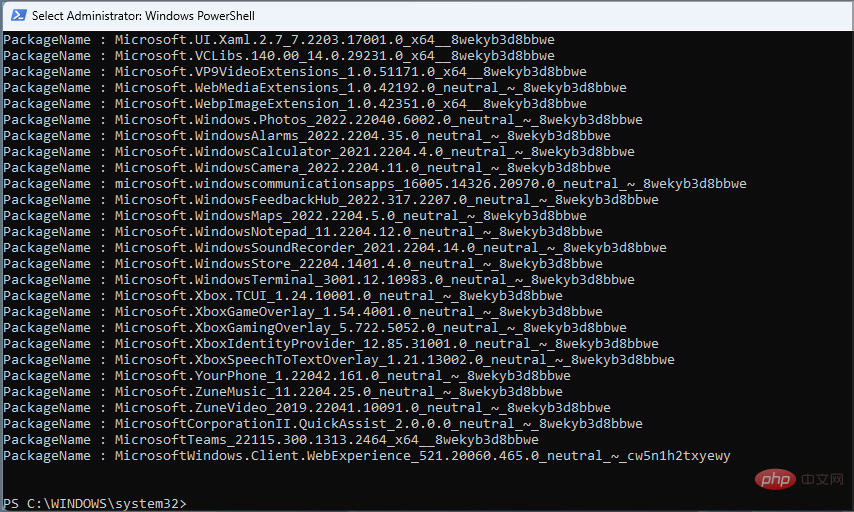Maison >Problème commun >Comment décompresser Windows 11 en toute simplicité
Comment décompresser Windows 11 en toute simplicité
- PHPzavant
- 2023-04-14 13:52:142669parcourir
Cherchez-vous à réduire la surcharge de Windows 11 pour améliorer les performances de votre ordinateur ?
Votre Windows 11 est probablement livré avec un tas d’applications que vous ne trouverez pas utiles. Pire encore, ces applications continueront à utiliser des ressources limitées, ralentissant votre PC.
Si vous pensez que ces problèmes sont causés par des applications inutiles sur votre ordinateur, envisagez d'utiliser le logiciel Debloater pour Windows 11.
La débâcle est un élément important de l'amélioration des performances de l'ordinateur. Il vous permet de vous débarrasser de toute application que vous considérez comme inutile, intrusive et gaspillant des ressources.
Voici quelques-uns des moyens les plus simples d’éliminer complètement Windows 11.
Comment débloquer Windows 11 de manière simple ?
1. Utilisez la méthode de désinstallation traditionnelle
- Appuyez sur les touches Windows+ et X sélectionnez l'application installée dans le menu.

- Parcourez la liste et vérifiez quelles applications vous n'utilisez pas.
- Cliquez sur les trois points à côté de l'application que vous souhaitez supprimer. Sélectionnez Désinstaller.

- Cliquez sur Désinstaller pour confirmer.

- Répétez les deux dernières étapes pour toutes les applications que vous souhaitez supprimer.
Parfois, votre système d'exploitation ne vous permet pas de désinstaller certaines applications en grisant l'option "Désinstaller".
Celles-ci sont appelées applications système et elles sont fournies avec le système d'exploitation.
Si vous souhaitez vous débarrasser d'applications système, envisagez l'option suivante.
2. Désinstallez Windows 11 à l'aide de PowerShell
- Appuyez sur Windows+ touches X et sélectionnez Windows PowerShell (Admin).

- Exécutez la commande suivante :
<code><strong>iwr https://git.io/debloat11|iex</strong>iwr https://git.io/debloat11|iex
-
Maintenant, dans la section Bloatware, sélectionnez le composant que vous souhaitez supprimer et suivez les instructions instructions à l'écran Effectuez les opérations.
3. Utilisation du débloqueur Windows 11 depuis GitHub

Remarques De nombreuses personnes ont signalé que Windows Defender SmartScreen bloque l'exécution de cette application sur leur PC, vous pourriez donc avoir des problèmes pour la lancer.
- Accédez à la page Github ThisIsWin11.

- Sélectionnez l'option TIW11.zip dans la section des actifs.

- Cela lancera le téléchargement de ce fichier .zip.
- Une fois le téléchargement terminé, double-cliquez pour l'ouvrir.

- Vous pouvez également suivre le fichier jusqu'à la section de téléchargement et sélectionner l'option extraire tout.
- Une fois le fichier décompressé, recherchez le Fichier ThisWin11.exe et double-cliquez dessus.

- Votre ordinateur peut cliquer sur "Exécuter quand même" sur l'avertissement.
- Une fois terminé, cliquez sur l'option d'application sur le côté gauche de l'écran. Vous verrez une liste de toutes les applications.

- Maintenez le bouton Ctrl enfoncé pour sélectionner l'application que vous souhaitez supprimer.
- Cliquez maintenant sur le bouton Déplacer la sélection au milieu de la fenêtre pour déplacer l'application vers la corbeille.

- Vous pouvez également supprimer toutes les applications en cliquant sur l'option Déplacer tout, mais ce n'est pas conseillé.
- Si vous souhaitez supprimer les applications système, y compris celles que Windows ne vous permet pas de désinstaller, cliquez sur Afficher les applications système pour les afficher.

- Utilisez à nouveau la méthode Ctrl+ clic pour sélectionner plusieurs applications que vous souhaitez supprimer.
- Cliquez sur la fenêtre pour déplacer l'option sélectionnée.
- Cliquez sur le bouton Vider la corbeille pour vider la corbeille.

Comme vous pouvez le constater, ce logiciel est très simple à utiliser et il devrait vous aider à supprimer facilement les applications indésirables.
4. Utilisation de DISM
- Sur le clavier, cliquez sur les touches Windows+X pour ouvrir le menu WinX.
- Sélectionnez l'option Windows PowerShell (Administrateur).

- Copiez et collez cette commande dans votre terminal
<code><strong>DISM /Online /Get-ProvisionedAppxPackages | select-string Packagename</strong>
- 该脚本应向您显示 Windows 11 计算机上所有已安装的软件包。

- 手动查看列表以查看您要删除的应用程序。
- 找到应用程序后,将其突出显示并通过单击键盘上的Ctrl+C键进行复制。

- 复制此脚本,并确保最后使用要删除的包的名称。在我们的示例中,我们使用了 Microsoft Zune Music,因此请务必替换它:
<strong>DISM /Online /Remove-ProvisionedAppxPackage /PackageName:Microsoft.ZuneMusic_11.2204.25.0_neutral_~_8wekyb3d8bbwe</strong>DISM /Online /Get-ProvisionedAppxPackages | select-string Packagename

- Ce script devrait vous montrer tous les packages installés sur votre ordinateur Windows 11.
 Affichez la liste manuellement pour voir ce que vous voulez une application supprimée.
Affichez la liste manuellement pour voir ce que vous voulez une application supprimée.
Une fois que vous avez trouvé l'application, mettez-la en surbrillance et copiez-la en cliquant sur les touches
Ctrl+
Cde votre clavier.
 🎜🎜Copiez ce script et assurez-vous qu'il se termine Utilisez le nom du package que vous souhaitez supprimer. Dans notre exemple, nous avons utilisé Microsoft Zune Music, alors assurez-vous de le remplacer :
🎜🎜Copiez ce script et assurez-vous qu'il se termine Utilisez le nom du package que vous souhaitez supprimer. Dans notre exemple, nous avons utilisé Microsoft Zune Music, alors assurez-vous de le remplacer : 🎜DISM /Online /Remove-ProvisionedAppxPackage /PackageName:Microsoft.ZuneMusic_11.2204.25.0_neutral_~_8wekyb3d8bbwe🎜🎜🎜🎜 🎜Cliquez 🎜Entrée🎜 pour supprimer complètement l'application de votre ordinateur. 🎜🎜🎜L'utilisation du script debloat Windows 11 est très simple, mais vous devrez répéter le processus plusieurs fois pour supprimer toutes les applications concernées. 🎜🎜Comme vous pouvez le constater, décompresser votre PC est relativement simple et vous pouvez le faire en quelques minutes grâce à notre solution. 🎜🎜De plus, il est toujours important de sauvegarder vos données et de créer un point de restauration Windows 11 avant de décompresser Windows 11, car quelque chose peut mal tourner avec ce processus. 🎜Ce qui précède est le contenu détaillé de. pour plus d'informations, suivez d'autres articles connexes sur le site Web de PHP en chinois!